Samsung GT-I8260 User Manual Page 1
Browse online or download User Manual for Smartphones Samsung GT-I8260. Samsung GT-I8260 Navodila za uporabo
- Page / 111
- Table of contents
- BOOKMARKS
- Navodila za uporabo 1
- Več o teh navodilih 2
- Ikone z navodili 3
- Avtorske pravice 3
- Blagovne znamke 4
- Splet in omrežje 5
- Postavitev naprave 7
- Vsebina paketa 9
- Odstranite zadnji pokrov 12
- Izvlecite baterijo 12
- Polnjenje baterije 13
- Zmanjševanje porabe energije 15
- Vklop ali izklop naprave 17
- Držanje naprave 18
- Zaklep in odklep naprave 18
- Prilagoditev glasnosti 18
- Preklop v tihi način 18
- Indikatorske ikone 19
- Uporaba zaslona na dotik 20
- Vlečenje 21
- Dvojni dotik 21
- Podrsanje 22
- Nadzorni gibi 23
- Dviganje 24
- Obračanje 24
- Obvestila 25
- Domači zaslon 26
- Razporejanje plošč 27
- Postavitev ozadja 27
- Uporaba aplikacij 28
- Zaslon z aplikacijami 28
- Organiziranje map 29
- Nameščanje aplikacij 29
- Odstranjevanje aplikacij 29
- Deljenje aplikacij 29
- Vnos besedila 30
- Vnos besedila s pomočjo glasu 31
- Kopiranje in lepljenje 32
- Vklop in izklop omrežja Wi-Fi 32
- Združevanje omrežij Wi-Fi 32
- Dodajanje omrežij Wi-Fi 32
- Nastavitev računov 33
- Prenašanje datotek 34
- Zaščita naprave 35
- Nastavljanje vzorca 36
- Nastavljanje kode PIN 36
- Nastavljanje gesla 36
- Nadgradnja naprave 37
- Komunikacija 38
- Iskanje stikov 39
- Klici v tujino 39
- Med opravljanjem klica 39
- Prejeti klici 40
- Končanje klica 41
- Video klici 42
- Upravljanje stikov 43
- Uvoz in izvoz stikov 44
- Priljubljeni stiki 45
- Skupine stikov 46
- Sporočanje 47
- Ogled prihajajočih sporočil 48
- Nastavitev E-poštnih računov 48
- Pošiljanje sporočil 48
- Branje sporočil 49
- Google Mail 50
- Javni profil 51
- Dodajanje prijateljev 51
- Pogovor s prijatelji 51
- Messenger 52
- Bluetooth 56
- Predvajalnik glasbe 58
- Fotografiranje 60
- Način fotografiranja 61
- Snemanje videoposnetkov 62
- Povečevanje in zmanjševanje 63
- Bližnjice 65
- Galerija 66
- Urejanje slik 67
- Brisanje fotografij 67
- Deljenje fotografij 67
- Video predvajalnik 68
- Brisanje videoposnetkov 69
- Souporaba videoposnetkov 69
- Ogled videoposnetkov 69
- FM radio 70
- Iskanje radio postaj 71
- Trgovina Play 72
- Samsung Apps 73
- Game Hub 73
- Glasba Play 74
- Pripomočki 75
- S Planner 76
- Spreminjanje vrste koledarja 78
- Iskanje dogodkov 78
- Brisanje dogodkov 78
- Deljenje dogodkov 78
- Opozorilo 79
- Svetovna ura 80
- Štoparica 80
- Časovnik 80
- Namizna ura 80
- Računalo 81
- Snemalnik zvoka 81
- Predvajanje govorne beležke 82
- Urejanje govornih beležk 82
- Deljenje naprave 83
- Obseg iskanja 83
- Glasovno iskanje 84
- Moje datoteke 84
- Ogled datotek 85
- Dodajanje bližnjic mapam 85
- Potovanja in lokalno 86
- Navigacija 88
- Poraba podatkov 90
- Več nastavitev 91
- Način domačega zaslona 92
- Način blokiranja 92
- Baterija 94
- Upravitelj aplikacij 95
- Lokacijske storitve 95
- Zaklenjen zaslon 95
- Jezik in vnos 97
- Privzeto 98
- Tipkovnica Samsung 98
- Prepoznavalec glasu 99
- Nastavitve 100
- Dodaj račun 101
- Datum in čas 102
- Dostopnost 103
- Možnosti za razvijalce 104
- O napravi 105
- Google Nastavitve 105
- Odpravljanje težav 106
- Klici so zavrnjeni 107
- Dohodni klici se ne povežejo 107
- Odhodni klici se ne povežejo 107
- Sogovornik vas ne sliši 107
- Kakovost zvoka je slaba 108
- Naprava je vroča na dotik 108
- Slovenian. 08/2013. Rev. 1.0 111
Summary of Contents
www.samsung.comNavodila za uporaboGT-I8260
Uvod10Namestitev kartice SIM ali USIM ter baterijeVstavite kartico SIM ali USIM, ki ste jo prejeli od mobilnega operaterja, in priloženo baterijo.Napr
Nastavitve100•Show body of message: nastavite za ogled besedila novega prejetega sporočila v načinu vožnje.•Wake up command: nastavite zagon prepozn
Nastavitve101Zapis besedila v govor•Prednostni mehanizem TTS: izberite mehanizem sinteze govora. Če želite spremeniti nastavitve za mehanizme za sint
Nastavitve102GibanjeVključite funkcijo prepoznavanja gibanja in spremenite nastavitve, ki nadzirajo prepoznavanje gibanja na vaši napravi.•Pametno op
Nastavitve103DostopnostStoritve dostopnosti so posebne možnosti za osebe z določenimi posebnimi potrebami. Odprite in opozarjajte na naslednje nastavi
Nastavitve104•Izboljšava spletne dostopnosti: nastavite aplikacije, da namestijo spletne skripte, ki bodo izboljšale dostopnost do njihove spletne vs
Nastavitve105•Merilo animacije prehoda: izberite hitrost preklopa med zasloni.•Merilo trajanja animatorja: izberite čas prikazovanja pojavnih oken.•
106Odpravljanje težavKo vklopite napravo ali med uporabo naprave, se prikaže sporočilo, da morate vnesti eno od teh kod:•Geslo: ko je vključena funkc
Odpravljanje težav107Vaša naprava zamrzne ali pa pride do resnih napakČe naprava zamrzne ali prekine, boste morda morali zapreti programe ali znova za
Odpravljanje težav108Kakovost zvoka je slaba•Preverite, ali morda blokirate vgrajeno anteno naprave.•Kadar se nahajate na območjih s slabim signalom
Odpravljanje težav109Ko vključite fotoaparat, se prikažejo sporočila o napakahČe želite uporabiti aplikacijo fotoaparata, mora biti v napravi Samsung
Uvod11•Zaščitnega ovoja, ki varuje anteno, ne smete odstraniti, saj lahko s tem poškodujete anteno.•V režo za kartico SIM ne vstavljajte pomnilniške
Odpravljanje težav110Naprava ne najde druge naprave Bluetooth•Preverite, ali je v napravi vključena funkcija za brezžično povezavo Bluetooth.•Po pot
Slovenian. 08/2013. Rev. 1.0Vsebina vaše naprave je lahko odvisna od regije, ponudnika storitve ali različice programske opreme, ter se lahko spremeni
Uvod12Odstranjevanje kartice SIM ali USIM in baterije1 Odstranite zadnji pokrov.2 Izvlecite baterijo.3 Izvlecite kartico SIM ali USIM.
Uvod13Polnjenje baterijePred prvo uporabo uporabite polnilec in napolnite baterijo. Za polnjenje naprave lahko prav tako uporabite računalnik, če ju p
Uvod14•Med polnjenjem lahko uporabljate napravo, toda morda bo v tem primeru trajalo dlje, da se baterija napolni.•Če je naprava med polnjenjem prik
Uvod15Zmanjševanje porabe energijeNaprava ponuja možnosti, ki zmanjšajo porabo energije. S prilagoditvijo teh možnosti in izključitvijo funkcij v ozad
Uvod161 Odstranite zadnji pokrov.2 Pomnilniško kartico vstavite tako, da bodo pozlačeni kontakti obrnjeni navzdol.3 Potisnite pomnilniško kartico v re
Uvod17Formatiranje pomnilniške karticePomnilniška kartica, ki jo formatirate v računalniku, morda ne bo združljiva z napravo. Pomnilniško kartico form
Uvod18Držanje napraveMesta z anteno ne prekrivajte z rokami ali drugim predmetom. S tem lahko povzročite težave s povezovanjem ali praznjenjem baterij
19OsnoveIndikatorske ikoneIkone prikazane na vrhu zaslona prikazujejo informacije o statusu naprave. Spodaj navedene ikone so najpogostejše.Ikona Pome
2Več o teh navodilihTa naprava ponuja visoko kakovostno mobilno komunikacijo in zabavo s pomočjo visokih standardov in tehnološkega znanja družbe Sams
Osnove20Ikona PomenPrišlo je do napake oz. ravnajte previdnoStanje baterijeUporaba zaslona na dotikS prsti uporabljajte zaslon na dotik.•Ne dovolite,
Osnove21VlečenjeZa premik ikone, sličice, ali predogled nove lokacije, le-to pritisnite in pridržite in jo povlecite na želen položaj.Dvojni dotikDvak
Osnove22PodrsanjeZa ogled druge plošče, domačega zaslona ali zaslona z aplikacijami, podrsajte desno ali levo. Za premik po seznamu, kot so stiki ali
Osnove23Nadzorni gibiPreprosti gibi omogočajo lahek nadzor nad napravo.Pred uporabo gibov poskrbite, da je gibalna funkcija vključena. Na domačem zasl
Osnove24DviganjeOb dvigu naprave, ko je bila ta nekaj časa v mirovanju ali je bil zaslon izklopljen, ta ob zgrešenem klicu ali novem sporočilu vibrira
Osnove25Tresenje•Stresite napravo za iskanje naprav Bluetooth ali računalnikov v Kies preko Wi-Fi.•Napravo stresite, če želite osvežiti seznam e-poš
Osnove26•Način blokir.: vključite ali izključite način blokiranja. V načinu blokiranja bo naprava blokirala obvestila. Če želite izbrati, katera obve
Osnove27Premikanje predmetaPritisnite ter pridržite predmet in ga povlecite na novo lokacijo. Da ga premaknete na drugo ploščo, ga povlecite na stran
Osnove28Uporaba aplikacijTa naprava lahko predvaja več različnih aplikacij, od medija do spletnih aplikacij.Odpiranje aplikacijeNa domačem zaslonu ali
Osnove29Organiziranje mapPomembne aplikacije vstavite v skupno mapo, tako da bo bolj priročno.Pritisnite → Uredi in pridržite aplikacijo, ter jo nato
Več o teh navodilih3•Privzete aplikacije, ki so prednaložene na napravi, so predmet posodobitev in morda ne bodo več podprte brez predhodnega obvesti
Osnove30PomočDostopajte do Pomoči, da se naučite kako uporabljati napravo, aplikacije ali konfiguracijo pomembnih nastavitev.Pritisnite Pomoč na zaslo
Osnove31Vnos velikih črkPred vnosom znaka pritisnite . Dvakrat pritisnite za prikaz vseh črk.Spreminjanje jezika tipkovnicDodajte jezike na tipkovnic
Osnove32Kopiranje in lepljenjePritisnite in pridržite nad besedilom ali , da izberete več ali manj besedila, in nato pritisnite , da kopirate ali
Osnove33Pozabljanje omrežij Wi-FiVsako omrežje, ki ste ga kadarkoli uporabljali, vključujoč s trenutnim omrežjem, je lahko pozabljeno tako, da se napr
Osnove34Prenašanje datotekIz naprave na računalnik, ali obratno premaknite glasbene, video datoteke, fotografije ali druge vrste datotek.Sledeče oblik
Osnove35Povezovanje kot predstavnostna naprava1 Napravo priključite v računalnik s kablom USB.2 Odprite obvestilno ploščo in pritisnite Povezano kot p
Osnove36Nastavljanje vzorcaNa zaslonu aplikacij pritisnite Nastavitve → Zaklenjen zaslon → Zaklepanje zaslona → Vzorec.Narišite vzorec tako, da poveže
Osnove37Odklepanje napravePrižgite zaslon tako, da pritisnete tipka za vklop/izklop ali tipka za domov, in vnesite kodo za odklepanje.Če pozabite vašo
38KomunikacijaTelefonUporabite to aplikacijo za dohodne ali odhodne klice.Pritisnite Telefon na zaslonu aplikacij.KlicanjeOpravljanje klicaUporabite e
Komunikacija39Iskanje stikovVnesite ime, telefonsko številko ali e-poštni naslov, da poiščete stik v seznamu stikov. Med vnosom znakov se bodo istočas
Več o teh navodilih4Blagovne znamke•SAMSUNG in logotip SAMSUNG sta registrirani blagovni znamki podjetja Samsung Electronics.•Logotip Android, Googl
Komunikacija40Dodajanje stikovDa s tipkovnice na seznam stikov dodate telefonsko številko, vnesite številko in pritisnite Dodaj nov stik.Ogled dnevnik
Komunikacija41Zavrnitev klicaKo prejmete klic, povlecite zunaj velikega kroga, ali pritisnite in zadržite tipko za slušalke.Če želite poslati sporoč
Komunikacija42Video kliciOpravljanje video klicaVnesite številko ali izberite stik iz seznama stikov, in pritisnite , da opravite video klic.Med opra
Komunikacija43Menjava slikZa menjavo slike, sliko katerega koli udeleženca povlecite na podobo drugega udeleženca.StikiUporabite to aplikacijo za upra
Komunikacija44Urejanje stikaIzberite stik, ter nato pritisnite .Brisanje stikaPritisnite → Izbriši.Nastavljanje številke za hitro klicanjePritisnit
Komunikacija45Sinhronizacija s stiki v imeniku SamsungPritisnite → Združi z računom Samsung.Stiki združeni z imenikom Samsung se bodo pojavili z na
Komunikacija46Skupine stikovDodajanje stika v skupinoIzberite skupino in pritisnite . Izberite stike, ki jih želite dodati, ter nato pritisnite Konča
Komunikacija47SporočanjeUporabite to aplikacijo za pošiljanje tekstovnih sporočil (SMS) ali večpredstavnostnih sporočil (MMS).Pritisnite Sporočanje na
Komunikacija48Ogled prihajajočih sporočilPrejeta sporočila so združena v niti sporočil po stiku.Izberite stik za ogled sporočila s strani te osebe.Pos
Komunikacija49Pošiljanje načrtovanih sporočilMed sestavljanjem sporočila, pritisnite → Pošiljanje urnika. Obkljukajte Pošiljanje urnika, nastavite u
5VsebinaUvod7 Postavitev naprave8 Tipke9 Vsebina paketa10 Namestitev kartice SIM ali USIM ter baterije13 Polnjenje baterije15 Vstavljanje pomniln
Komunikacija50Google MailUporabite to aplikacijo za hitri in neposredni dostop do storitve Google Mail.Pritisnite Google Mail na zaslonu aplikacij.•T
Komunikacija51OznakeGoogle Mail ne uporablja map ampak oznake. Ko zaženete Google Mail, le-ta prikaže sporočila z oznakami Prejeto.Pritisnite za ogle
Komunikacija52Preklop med pogovoriPomaknite se v levo ali v desno.Brisanje zgodovine pogovorovPogovori so samodejno shranjeni. Za izbris zgodovine pog
Komunikacija53ChatONUporabite to aplikacijo za pogovor s katerokoli napravo, ki ima mobilno telefonsko številko.Pritisnite ChatON na zaslonu aplikacij
54Splet in omrežjeInternetUporabite to aplikacijo za brskanje po internetu.Pritisnite Internet na zaslonu aplikacij.Ogled spletnih straniPritisnite po
Splet in omrežje55ZgodovinaPritisnite → Zgodovina, da odprete spletno stran iz seznama nedavno obiskanih spletnih strani. Če želite zgodovino počist
Splet in omrežje56Iskanje po spletu z govoromPritisnite polje naslova, nato , izgovorite ključno besedo, ter nato izberite eno od priporočenih ključn
Splet in omrežje57Seznanjanje z drugimi napravami BluetoothNa zaslonu aplikacij pritisnite Nastavitve → Bluetooth → Iskanje in navedene so najdene nap
58MedijiPredvajalnik glasbeUporabite to aplikacijo za poslušanje glasbe.Pritisnite Predvajalnik glasbe na zaslonu aplikacij.•Nekatere vrste datotek n
Mediji59Ustvarjanje seznamov predvajanjaNaredite si lastno zbirko pesmi.Pritisnite Seznami predvajanja in nato → Ustvari seznam predvajanja. Vnesite
Vsebina6Nastavitve89 Več o nastavitvah89 Wi-Fi90 Bluetooth90 Poraba podatkov91 Več nastavitev92 Način domačega zaslona92 Način blokiranja93 Zvok9
Mediji60FotografiranjeSnemanje fotografijePritisnite na podobo na zaslonu kjer želite, da fotoaparat izostri sliko. Ko je del izostren se okvir za ost
Mediji61•Jesenska barva: te nastavitve uporabite za rdeče obarvano ozadje.•Besedilo: te nastavitve uporabite za knjige ali posterje.•Sveča: te nast
Mediji62Panoramske slikePanoramska slika je širša fotografija pokrajine, sestavljena iz več posnetkov.Pritisnite → Snemalni način → Panorama.Pritisni
Mediji63Snemalni načinPreklopite med sprednjo in zadnjo kamero.Spremenite nastavitve bliskavice.Izberite med različnimi učinki na voljo.Spremenite sne
Mediji64Konfiguracijske nastavitve za kameroPritisnite za konfiguracijo nastavitev kamere. Vse nastavitve niso na voljo v načinu fotografiranja in n
Mediji65•Izenačevanje beline: izberite takšno ravnovesje beline, da bodo slike vsebovale bogat barvni obseg. Nastavitve so zasnovane glede na različn
Mediji66GalerijaUporabite to aplikacijo za ogled slik in video posnetkov.Pritisnite Galerija na zaslonu aplikacij.•Nekatere vrste datotek niso podprt
Mediji67Urejanje slikKo si ogledujete sliko, pritisnite in uporabite sledeče funkcije:•Izbriši: izbrišite sliko.•Oznaka obraza: registrirajte obra
Mediji68Nastavitev ozadjaKo si ogledujete sliko pritisnite → Nastavi kot, da sliko nastavite kot ozadje ali kot podobo stika.Označevanje obrazovPri
Mediji69Brisanje videoposnetkovPritisnite → Izbriši, izberite video posnetke s kljukico, ter nato pritisnite Izbriši.Souporaba videoposnetkovPritisn
7UvodPostavitev napraveTipka za nazajVečnamenski priključekFotoaparat na sprednji straniTipka MeniMikrofonTipka za vklop/izklopSlušalkaTipka za domovZ
Mediji70Souporaba videoposnetkovIzberite videoposnetek in pritisnite , ter izberite način deljenja.Nalaganje videoposnetkovIzberite vaš račun, pritis
Mediji71Iskanje radio postajPritisnite → Preišči, ter nato izberite možnost iskanja. FM radio samodejno poišče in shrani radijske postaje, ki so na
72Aplikacije in medijske trgovineTrgovina PlayUporabite to aplikacijo za nakup in prenos aplikacij in iger, ki jih lahko poganjate na napravi.Pritisni
Aplikacije in medijske trgovine73Samsung AppsUporabite to aplikacijo za nakup in prenos namenskih aplikacij Samsung. Za več informacij obiščite www.sa
Aplikacije in medijske trgovine74Glasba PlayUporabite to aplikacijo za poslušanje glasbe z naprave ali pretakanje glasbe s storitve v oblaku Google.Pr
75PripomočkiBeležkaUporabite aplikacijo, če želite shraniti pomembne informacije in si jih ogledati kasneje.Pritisnite Beležka na zaslonu aplikacij.Se
Pripomočki76Ogled beležkePritisnite na sličico beležke, da jo odprete. Pomaknite se v levo ali desno za ogled beležke.Pritisnite in uporabite nasledn
Pripomočki77Da hitro dodate dogodek ali opravilo pritisnite na datum, da ga označite, nato pritisnite ponovno.Vnesite naslov in navedite kateri koleda
Pripomočki78Sinhronizacija z Google koledarjemNa zaslonu z aplikacijami izberite Nastavitve → Google pod Računi → Google račun → Sinhronizacija Koleda
Pripomočki79UraUporabite to aplikacijo za nastavitev budilke, pregled ure v katerikoli lokaciji na svetu, merjenje trajanja dogodka, nastavitev časovn
Uvod8•Mesta z anteno ne prekrivajte z rokami ali drugim predmetom. S tem lahko povzročite težave s povezovanjem ali praznjenjem baterije.•Ne uporabl
Pripomočki80Izključitev alarmovPovlecite zunaj velikega kroga, da izklopite alarm. Povlecite izven velikega kroga, da ponovite zvonjenje alarma po
Pripomočki81RačunaloUporabite to aplikacijo za enostavne ali zahtevne izračune.Pritisnite Računalo na zaslonu aplikacij.Za uporabo znanstvenega kalkul
Pripomočki82Predvajanje govorne beležkeIzberite glasovno beležko, ki jo želite predvajati.• : prilagodite hitrost predvajanja.• : obreži glasovno be
Pripomočki83Tukaj je več primerov govornih ukazov:•Odpri glasbo•Zaženi računalo•Pokliči Lulu na mobilni telefon•Pokliči Lulu na službeni telefon•
Pripomočki84Google NowZaženite iskalnik Google za ogled kartic Google Now, ki prikazujejo trenutno vreme, informacije o javnem potniškem prometu, vaše
Pripomočki85Ogled datotekIzberite mapo, če jo želite odpreti. Da se vrnete v nadrejeno mapo pritisnite . Če se želite vrniti v korenski meni pritisni
86Potovanja in lokalnoZemljevidS to aplikacijo določite lokacijo vaše naprave, iščete kraje ali prejmite navodila za pot.Pritisnite Zemljevid na zaslo
Potovanja in lokalno87Prejemanje napotkov za pot do kraja1 Pritisnite .2 Pritisnite ter nato izberite metodo za vnos začetnega in ciljnega kraja:•
Potovanja in lokalno88NavigacijaUporabite to aplikacijo za iskanje poti do kraja.Pritisnite Navigacija na zaslonu aplikacij.•Navigacijski zemljevidi,
89NastavitveVeč o nastavitvahUporabite to aplikacijo za konfiguracijo naprave, nastavitev možnosti aplikacije in dodajanje računov.Pritisnite Nastavit
Uvod9Vsebina paketaPreverite, ali paket izdelka vsebuje naslednje elemente:•Napravo•Baterija•Navodila•Izdelki, ki so priloženi napravi, in katerik
Nastavitve90Nastavitev obveščanja o omrežjuNaprava lahko zazna odprta omrežja Wi-Fi in v vrstici stanja prikaže ikono, ki vas obvešča o razpoložljivos
Nastavitve91Za uporabo možnosti pritisnite .•Podatkovno gostovanje: nastavite uporabo podatkovnih povezav v času gostovanja.•Omeji podatke v ozadju
Nastavitve92Upor.tel. kot modem in mob.DT•Prenosna dostopna točka za Wi-Fi: uporabite prenosno dostopno točko za Wi-Fi za souporabo povezave z mobiln
Nastavitve93ZvokSpreminjajte nastavitve za različne zvoke vaše naprave.•Glasnost: nastavite stopnjo glasnosti za klicna zvonjenja, glasbo in video po
Nastavitve94•Smart stay: preprečite izklop osvetlitve zaslona med gledanjem zaslona.•Slog pisave: spremenite vrsto pisave za prikaz na zaslonu.•Vel
Nastavitve95Upravitelj aplikacijOgled in upravljanje aplikacij v vaši napravi.Lokacijske storitveSpremenite nastavitve za dovoljenja lokacijskih infor
Nastavitve96–Vreme: nastavite napravo za prikazovanje vremenskih informacij na zaklenjenem zaslonu in spremenite nastavitve zaslona z vremenom.–Bese
Nastavitve97•Opoz. za zamen. kar. SIM: vključite ali izključite funkcijo Najdi moj mobilni telefon, ki pomaga poiskati vaš telefon v primeru izgube a
Nastavitve98PrivzetoIzberite privzet tip tipkovnice za vnos besedila.Googlova stor. za glasov. vnosZa spreminjanje nastavitev glasovnega vnosa, pritis
Nastavitve99•Napredno:–Samodejno pisanje z veliko začetnico: nastavite napravo, da samodejno vstavi veliko začetnico za ločilom, kot je pika, vpraša
More documents for Smartphones Samsung GT-I8260












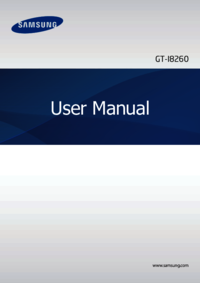


 (43 pages)
(43 pages) (196 pages)
(196 pages) (94 pages)
(94 pages) (182 pages)
(182 pages) (102 pages)
(102 pages) (117 pages)
(117 pages) (102 pages)
(102 pages) (129 pages)
(129 pages) (203 pages)
(203 pages)







Comments to this Manuals